win11无法禁止自动更新 win11禁止自动更新教程
更新时间:2024-11-07 18:08:13作者:jiang
随着Windows11系统的推出,许多用户发现无法彻底禁止自动更新,这给一些用户带来了困扰,通过一些简单的操作和设置,我们可以轻松地禁止Windows11系统的自动更新。接下来让我们一起来了解一下Win11禁止自动更新的教程吧!

方法一:
1、按住键盘的“ win + r ”进入运行界面输入“ services . msc ”,然后点击确定。
2、然后找到“ windows update ”右键点击“ 属性 ”。
3、接着将启动类型改为“ 禁用 ”。
4、最后点击 恢复 界面,将第一次第二次失败改为无操作就可以了。
方法二:
1、首先我们“ win + r ”打开运行,然后输入“ gp edit . msc ”进入编辑器。
2、接着点击“ 计算器配置 ”,“ 管理模版 ”,“ windows 组 件 ”。
3、接着点击“ windows 更新 ”。
4、然后选择“ 配置自动更新 ”。
5、最后选择“ 禁用 ”就好了。
以上就是win11无法禁止自动更新的全部内容,有遇到相同问题的用户可参考本文中介绍的步骤来进行修复,希望能够对大家有所帮助。
win11无法禁止自动更新 win11禁止自动更新教程相关教程
-
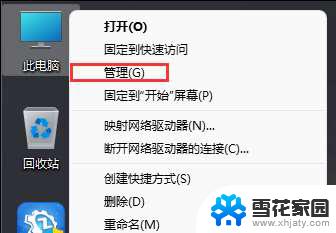 怎么禁止自动更新win11 禁止电脑自动更新到Win11 23H2的方法
怎么禁止自动更新win11 禁止电脑自动更新到Win11 23H2的方法2025-01-15
-
 win11本地组策略禁止自动更新 win11禁用自动更新的方法
win11本地组策略禁止自动更新 win11禁用自动更新的方法2024-11-17
-
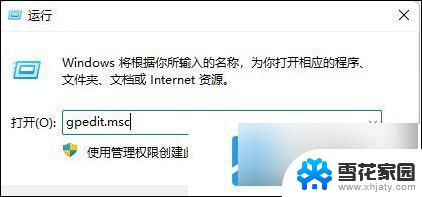 win11禁止更新显卡却动 win11禁止显卡驱动更新教程
win11禁止更新显卡却动 win11禁止显卡驱动更新教程2025-01-02
-
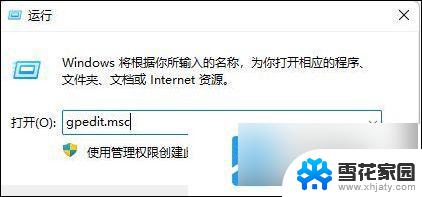 win11禁止自带更新更新显卡驱动 win11如何禁止显卡驱动自动更新
win11禁止自带更新更新显卡驱动 win11如何禁止显卡驱动自动更新2024-10-16
- win11不更新怎么设置? win11系统如何禁止自动更新
- win11禁止自启动 Windows11如何禁止开机自启程序
- win11禁止自动睡眠 如何在Windows 11中设置禁止休眠
- win11更新过程中无法更新 Win11更新后无法启动黑屏
- 取消windows自动更新 win11 win11怎么永久关闭自动更新
- win11更新无法重启电脑 Win11更新后黑屏无法启动解决方法
- win11edge消息推送电脑怎么打开 弘电脑如何设置动态提醒和回复通知
- win11锁屏后如何让屏幕一直亮着 Win11怎么设置屏幕常亮时间
- 关闭电脑病毒和威胁防护win11 如何有效关闭win11病毒
- win110怎么设置显示字体 win10字体设置在哪里
- win11打开电脑的安全策列 Win11本地安全策略工具快速打开方法
- win11任务栏图标怎么设置并排显示窗口 Win11如何设置并排显示窗口
win11系统教程推荐
- 1 win110怎么设置显示字体 win10字体设置在哪里
- 2 win11任务栏图标怎么设置并排显示窗口 Win11如何设置并排显示窗口
- 3 如何改变win11地区设置 win11地区设置教程
- 4 win11笔记本电脑调节分辨率 电脑屏幕分辨率调整
- 5 笔记本win11完全关机 Win11系统电脑怎么关机
- 6 win11安全 实时保护 关闭 win11实时保护关闭方法
- 7 win11 屏幕使用时间 win11屏幕显示时间设置教程
- 8 win10如何删除win11更新文件 如何删除win11更新文件
- 9 win11禁用触摸板啊 外星人笔记本触摸板关闭操作步骤
- 10 win11查询系统操作日志看删除 Win11错误日志查看方法